Feldolgozása nyári fotók

Hello mindenkinek. Elhatároztam, hogy írok még egy leckét. Abban az időben, sokan megkérdezte, hogy kaptam ezt a színt. Itt az ideje, hogy megosszák az információkat mindenkivel. Tény, hogy minden nagyon egyszerű. Kell 2 Lightroom szoftverrel és az Adobe Photoshop, és egy kis tudás a munka rétegekkel. Csak csatlakoztassa szükség lehet Nik Software Color Efex Pro.
Korábban szerettem elhomályosítja a hátteret és egy gyönyörű bokeshochku így fokozatosan kezdve a Szovjetunió lencséket a 85mm váltottam automatikus CanonEF70-200 f / 2.8LISII. Az objektív csak egy mese, csak nehéz. Tehát, ha ön gondol vásárol, azt ajánlom, egy látogatás a tornaterem. Így tettem, egyébként ez nem igazán sokáig dolgozni. Mivel a súlya 1,5 kg + hasított, még ha az akkumulátort a alsó és felső szintje a vaku minden =) A kezek elfárad gyorsan.
Tehát a kép, amit lefényképezett Canon6d + Canon EF 70-200 f / 2.8LISII. Rekesz 2.8, ISO 250, zársebesség 1/400 mp.

- Open in Lightroom, és átkapcsol „korrekció” szakasz
Meg kell állítani a színt a további munka az Adobe Photoshop.
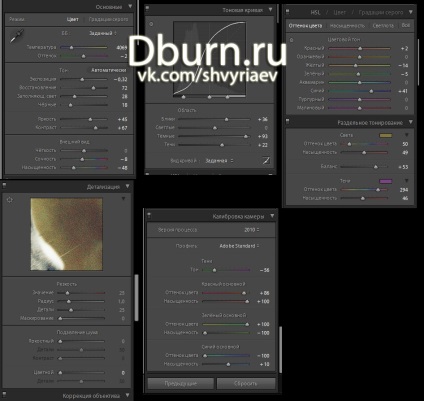
Az alapbeállításokat I eltávolítjuk a hőmérsékletet 5100 és 4069. Hue SET -2. Expozíció - 0,32. Derítőfény beállított 28. Fekete 18. Világosság 45. Kontraszt 67. Lédússág - 8, telítettség - 48.
Következő költözött a tónusgörbét. Glare 36, 93, sötét, árnyék 22. Akkor költözött színkorrekció. Red 2 hozzá. Sárga -14. Zöld -5. Blue 41. Minden más szín marad, ahogy van.
Most arra van szükség tónusú képek a narancs és a lila. A „árnyalat” beállítva 50. telítettség 49. Mérleg 53. Az árnyékok árnyalata szett 294 és a telítettség 46.
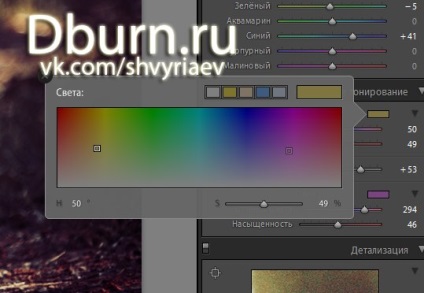
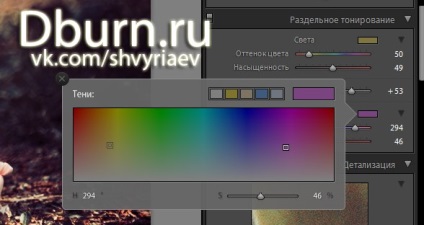
Ezután állítsa be az élességet. Itt lehet beállítani, hogy a szeretet. És az utolsó a „Camera Calibration” részben. Kedvenc rész =) Itt is csodákra a kép és hogy valami újat. És így: Shadows beállított -56. A színek piros 86. + 100. telítettség Hue Szín Zöld + 100. telítettség zöld - kék színárnyalat 100. - 100 10 + telítettség.
Ennek eredményeképpen kapunk itt az eredménye:
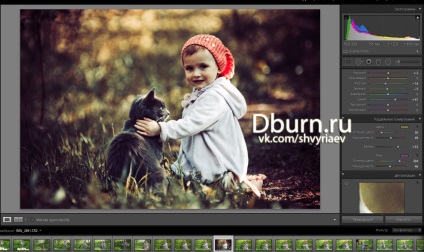
Amit én szeretnék rámutatni, fontos megérteni. Nézd meg a lány bőrét, ő lett nem természetes. Ez nem megijeszteni! Ne feledje, hogy van egy photoshop, és hol lehet kezelni az összes réteget. Általában azt mindig Lightroom csak elérni néhány érdekes színek és a Photoshop befejezni a munkát. Ezért, amikor megpróbál létrehozni valamiféle „saját” színe eltérő lehet mindenki számára, akkor is, ha soha nem nézd meg a bőrt. Megnézzük az összképet, és próbálja elképzelni a fejedben, hogy megértjük, hogy ezek a színek feldolgozása közben a Photoshop is kap egy eredményt. Próbáld ki, hogy a folyamatot, mintha befejeződött.
- További export mi történt fotoshop.Kstati, azt ajánlom, hogy csináld, tárolása az eredményt TIFF. Jpg formátumban sokkal kevesebb információt színű, mint a TIFF. Ha a Photoshop valahogy megváltoztatni a jpg, akkor a folyamat lehet kijutni több hibája van, mint TIFF formátumban. Tehát ... nyitott a Photoshop, hogy mi van.
- Visszatérve a Lightroom. Elmondjuk, miért. Az eredmény, már kiderült, a bőr nem a természetes színét. Annak érdekében, hogy visszatérjen a bőr színét, akkor létre kell hozni egy új réteget, ami közel lesz a színe, de ez úgy néz ki mint a normál bőr. Visszatértünk laytrum. Mi forrás zöldes árnyalatú. Meg kell megjavítani. Azt a hőmérsékletet állítsa 4766, és az árnyékban 29. Ezután tegye a „szöges ellentétben” a tónusgörbét. Lásd képek:
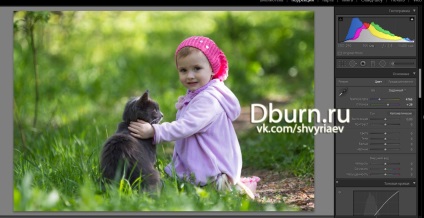
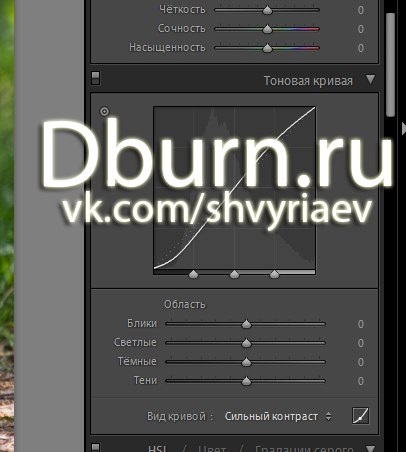
- Az a tény, hogy megvan, küldünk photoshop, és tegye a felső réteg az előzőt.
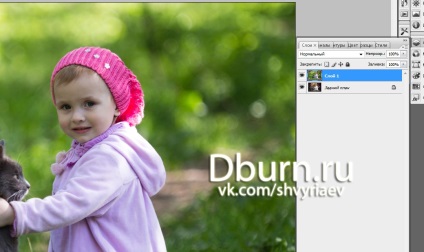
- Most arra van szükség, hogy az egyensúlyt a két réteget úgy, hogy a színek változtak, és a bőr is természetes. Ebből a célból, vettem a radír eszközt és elindult mintegy 80% -a az ecset a háttérben, eltávolítjuk a felső réteget, hogy ne érjen a lány és kote. Ennek eredményeként kaptam ezt:

- Keverjük össze a két réteg egyetlen.
- A filter NikSoftwareColorEfexPro, és ott Glamourglowi 15% add paraméter Glow
- Következő sor görbe és így tisztább képet beállításával a „lineáris kontraszt görbe (RGB)
Minden. Ennek eredményeként már kiderült, egy ilyen kép, akkor is hozzá telítettség volt, de én ostvil az alábbiak szerint:

Akár azt is venni a tapasztalat az előző leckét, és szűrőt alkalmaz olajfesték (olaj) =) Nos, ez így van, ízlés kérdése:
